Google toma medidas para evitar correos con estafas y spam en Gmail
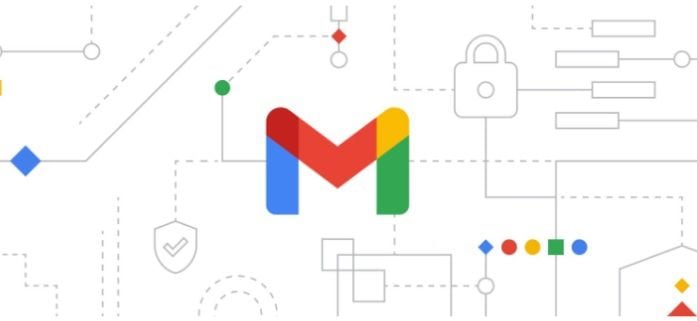
Google quiere mejorar la experiencia de los usuarios en Gmail y limitar aún más la cantidad de correos no deseados que llegan a diario a la bandeja de entrada. Esto no es solo una molestia por tener contenido que no sirve, sino también porque es un riesgo de seguridad.
Este es un plan que se empezó a ejecutar en octubre de 2023, pero que recientemente la compañía empezó a implementar las restricciones ‘antispam’ anuncias, para proteger las cuentas de usuarios y empresas.
Cómo Gmail evitará el spam
La primera acción que está tomando Google es que toda aquella cuenta que envíe 5.000 correos al día entrará en un proceso de evaluación y, de no cumplir con la normativa, la empresa empezará a rechazar automáticamente el envío de sus mensajes.
Entre las reglas que deben cumplir estos usuarios, está la obligación de contar con un botón o enlace claro para cancelar la suscripción, falsificar la identidad o dirección de envío, asegurarse de que los dominios o las IPs de envío tengan registros DNS válidos en ambas direcciones, entre otras normativas que están explicadas en la web de soporte de Google.
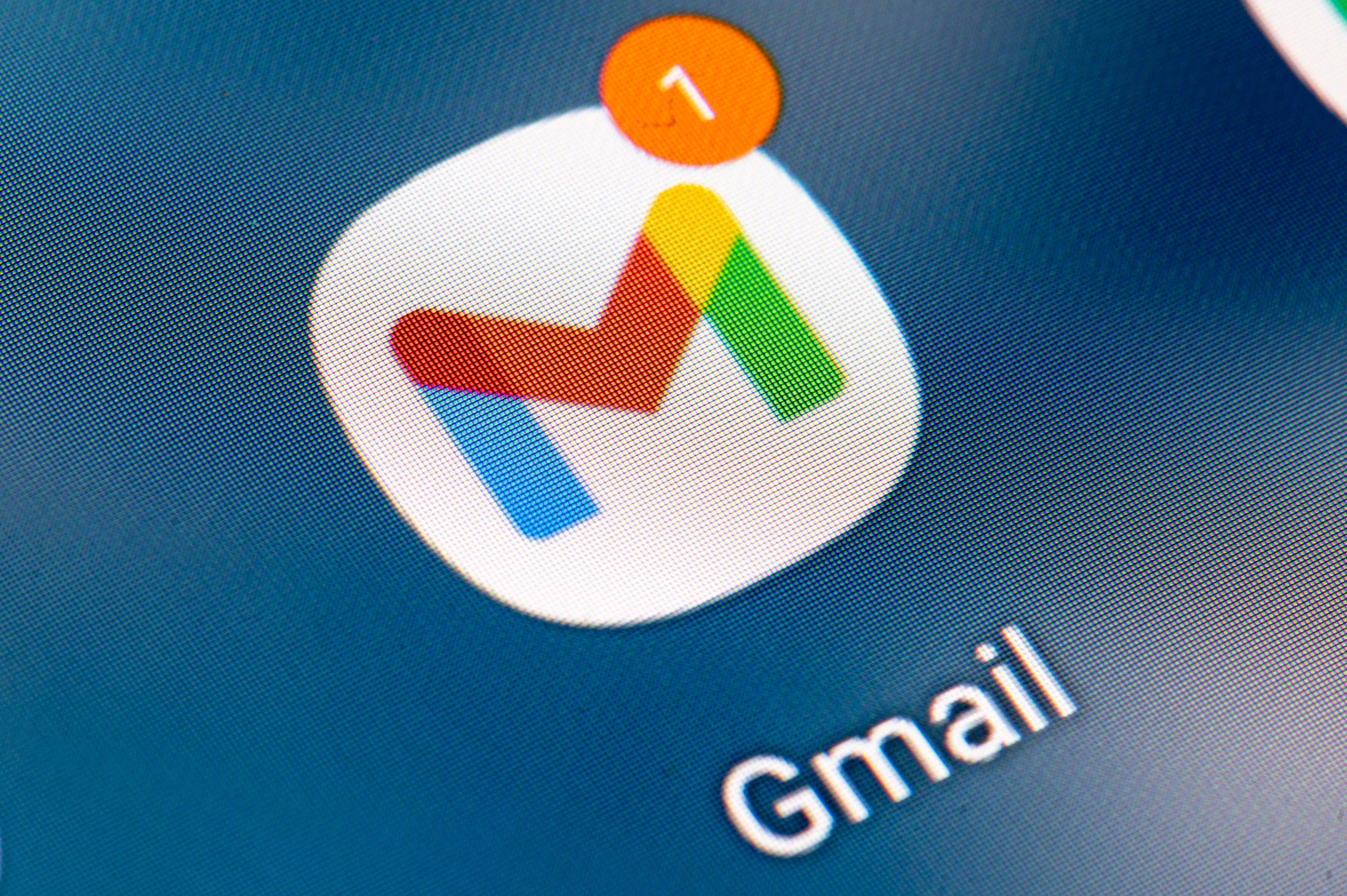
Además, los remitentes masivos deberán mantener las tasas de spam dentro de valores aceptados por Gmail, según la herramienta de medición Postmaster Tools. Esto significa que la tasa de spam debe mantenerse por debajo del 0,10% y no sobrepasar el 0,30%. Aquellos que no cumplan con estas exigencias podrían enfrentarse a consecuencias como la limitación de la frecuencia de envío de los mensajes o el bloqueo de su cuenta.
Por ejemplo, la compañía asegura que “si el 75% de los correos enviados por una cuenta cumplen con las normativas, pero un 25% no las cumple, Gmail rechazará un porcentaje de ese 25% restante”.
El objetivo de estas limitaciones no solo apunta a proteger a los usuarios, sino a poder diferenciar los servicios de suscripción válidos, como los de comercio electrónico o medios de comunicación, con aquellos correos de phishing que suelen no cumplir estos requisitos.
Esta es una práctica común en la que los ciberdelincuentes utilizan la suplantación de identidad para engañar a los usuarios y robar su información personal. Por lo que al implementar estas medidas, se reduce las posibilidades de que alguien caiga en esa estafa y que estos mensajes tengan menos opciones de propagarse de manera masiva.
Entre febrero y abril, Gmail mostrará mensajes de error a los usuarios o cuentas que hagan envíos masivos y no estén cumpliendo con los requisitos. Esto será una advertencia para que luego de este periodo inicien las sanciones con bloqueos.

Cómo identificar correos grandes en Gmail
Se debe destacar que cada cuenta de Google incluye 15 GB de almacenamiento compartido entre Drive, Gmail y Google Fotos.
Y para depurar el correo electrónico, hay dos útiles maneras para revisar los archivos y documentos más pesados que están almacenados en la cuenta.
La primera consiste en Buscar por tamaño y para utilizar esta función se necesita:
- Escribir en el buscador de Gmail la palabra larger: y un tamaño, por ejemplo: larger: 10 bytes.
- De esta forma aparecerán todos los correos que tienen archivos pesados y se pueden elegir cuáles se quieren eliminar.
También existe la opción de Revisar elementos grandes, y para emplearla se debe:
- Entrar al correo e ir arriba a la derecha, en el cuadrado de puntos y hacer clic en Fotos.
- En la nueva pestaña que se abre, navegar al ángulo inferior izquierdo donde dice Almacenamiento.
- Al interior de esta opción se mostrará cuánto queda de espacio en la cuenta.
- Luego buscar la herramienta Limpiar Gmail y Drive y pulsar en Revisar elementos.
En ese momento se abrirá una nueva pestaña, donde se podrá revisar elementos para eliminar, como correos eliminados, spam, archivos de la papelera y videos no admitidos. Además, se puede liberar espacio por servicio.




